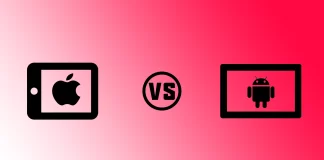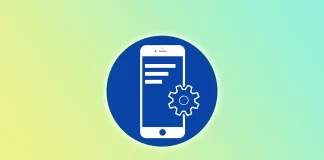Tag: Android
如何在 Windows 10 和 11 上运行 Android 应用程序
Windows 11 并不原生支持安装 Android 应用和游戏。此前,微软提供了 Windows Subsystem for Android (WSA) 作为运行这些应用的官方方式,但该功能已于 2024 年 3 月停用。对现有用户的支持将持续到 2025 年 3 月 5 日。WSA 的停用是由于有许多其他解决方案可以让 Android 应用在运行...
选择哪一个更好:Android 平板电脑还是 iPad?
十年前,平板电脑是热门话题。然而,随着时间的推移,智能手机基本上取代了它们。今天,平板电脑只占市场的5%。作为笔记本电脑和智能手机之间的中间设备,平板电脑在几个关键领域找到了自己的位置:
工作用平板电脑
观看视频的平板电脑
学习用平板电脑
这些是今天平板电脑最常见的用途。两个主要的操作系统主导了平板电脑市场:Android 和 iOS(iPad)。在这两个平台之间进行选择,考虑到它们各自的特点和用户体验,对消费者来说已经变得相对简单。
iPad(iOS) vs. 三星平板电脑(Android)
从一开始就很明显,iPad 在整体性能上优于任何 Android 平板电脑。iPad 在家庭、学校和工作环境中表现出色,尽管 Android 平板电脑由于成本较低,通常在工作场所被选中,并且许多公司更喜欢 Google 生态系统。
根据我个人使用 iPad 和三星 Galaxy Tab 的经验,可以自信地说 iPad 在每个方面都优于 Android 平板电脑,包括易用性、电池寿命和可靠性。
我在 Galaxy Tab...
什么是安卓系统中的静默日志记录?
Silent Logging 是三星开发的一款系统应用程序,可在设备内秘密运行。它在不显示通知或标志的情况下运行,并在后台记录各种活动和信息。这通常包括通话和短信日志。日志记录需要收集各种详细信息,例如您使用的应用程序、您访问的网站以及您的设备的地理位置。应用程序开发人员或系统制造商可以利用这些数据来增强性能、调试问题或改善整体用户体验。尽管如此,这种做法引起了重大的隐私问题。主要问题是您的数据在未经您明确同意或不知情的情况下被收集。数据收集缺乏透明度引发了如何使用和保护数据的问题。
从本质上讲,虽然静默日志记录的技术目的是增强设备功能和用户体验,但它也在实用性和用户隐私之间建立了微妙的平衡。
静默日志记录如何工作?
静默日志记录通过后台进程和 API(应用程序编程接口)运行,允许应用程序和系统组件在不通知用户的情况下访问和收集数据。但这是如何运作的呢?
SilentLogging.apk 与支持 VoLTE(LTE 语音)的智能手机的调制解调器设置进行交互。这就是 SilentLogging 的包名称为“com.sec.modem.settings”的原因。它还与设备核心交互,其中包括文件系统、设备内存和网络。
更具体地说,静默日志记录提供对移动互联网的静默访问,并将电话和短信日志从手机备份到三星服务器。这样,如果您更换设备,您可以重新访问它们。
静默记录安全吗?
虽然静默日志记录可能有一定的道理,但它引起了对用户隐私的严重担忧。未经明确同意收集敏感信息可能会导致用户与负责的开发商或制造商之间的信任遭到破坏。
事实上,这个应用程序不是病毒或间谍软件。三星不会采用静默日志记录作为跟踪用户设备使用情况以进行间谍活动或未经授权的访问的手段。它出于合法目的收集特定数据,例如提高设备性能、增强用户体验以及启用通话记录和短信备份(如上所述)。
此类数据通常是在用户许可并遵循隐私政策的情况下收集的。三星作为一家信誉良好的公司,优先考虑用户的信任和隐私。他们制定了严格的政策来保护用户数据并维护其在行业中的声誉。
是否可以卸载静默日志记录?
如果您不希望三星收集您的数据,您可以卸载静默日志记录。但是,我应该警告您,这个过程可能会很复杂且令人困惑。如果您不确定自己在做什么,则可能会损坏设备软件,因此请务必小心执行以下步骤。
让我们从在 Android 上启用 USB 调试开始:
打开“设置”并导航至“关于”菜单。根据您的 Android 型号,您还可能在另一个系统菜单下找到它。
查找名为Build Number的条目。
然后连续点击几次,直到出现提示“恭喜,您现在是开发者了!”。消息可能有所不同。
现在,转到Developer Options ,它现在应该已经出现了。
滚动列表,直到找到USB 调试并启用它。
现在是第二阶段。由于这是 Android 的系统应用程序,因此只能通过 root 访问权限或使用计算机上的 ADB...
如何解决 Android 设备上“由于安全策略而无法截图”的问题
当您尝试在移动设备上截取屏幕截图时,您可能会收到一条消息:“安全策略阻止截取屏幕截图。”当您想要与某人共享在网络上找到的信息或展示某些内容在您的设备上如何工作时,屏幕截图会很有帮助。有时,截取屏幕截图并收到这样的消息可能会非常令人沮丧。
Android 屏幕截图被阻止的原因
Android 设备上通常会在以下情况下出现“由于安全策略而无法截图”的消息。
保护敏感信息:某些应用程序,尤其是银行、汇款和商业应用程序,使用阻止截屏功能的安全策略。这样做是为了保护用户的敏感信息。
浏览器中的隐身模式:如果您在某些浏览器(例如 Google Chrome)中使用隐身模式,您也可能会看到此通知。这是为了保护用户在浏览网页时的隐私。
公司政策限制:如果您的设备是通过公司帐户或移动设备管理 (MDM) 软件管理的,您的管理员可能会对截屏设置限制。
应用程序安全策略:单个应用程序或服务可能具有禁止截屏的安全策略,以防止共享敏感信息。
DRM 限制:数字版权管理 (DRM) 权限还可能限制在观看受保护内容(例如流媒体平台上的电影或电视节目)时截取屏幕截图的能力。
通过计算机控制手机,您可以在笔记本电脑屏幕上查看手机屏幕并进行屏幕截图。
在这些情况下,限制屏幕截图是保护用户敏感信息或内容权利的安全策略的一部分。
如何绕过 Android 上的屏幕截图保护
在 Android 上绕过安装在应用程序或浏览器中的屏幕截图保护在技术上是可行的,但它通常会违反应用程序的服务条款和隐私政策,并且可能是非法的。
如果您担心 Chrome 浏览器中的屏幕截图保护功能,您可以根据需要将其关闭,并且这并没有什么违法行为,但还有其他方式不推荐或可能违反法律:
不建议通过使用非官方软件或在手机上安装 root 访问权限来禁用策略保护。许多绕过该策略的程序都是病毒,旨在窃取您的数据,尤其是银行信息。
如果获得root权限,您就成为手机的超级管理员,可以修改操作系统的系统文件。开发人员通常需要root权限,但可以用来安装未经许可的软件,这也是不安全的。而且在有root权限的手机上,很多应用程序都无法运行;例如,谷歌钱包不会在此类手机上执行交易。
替代方案:在某些情况下,有合法的替代方案,例如使用应用程序中的导出功能。例如,许多银行应用程序允许您下载收据和付款历史记录,但不允许您截屏。
Google Chrome 浏览器安全政策
您可能会发现很多信息表明 Chrome 不允许您在隐身模式下截取屏幕截图。然而,事实并非如此。适用于 Android 的...
如何从 Android 投射到 LG 电视
Android 手机上的屏幕共享是一项有用的功能,除 iPhone 之外的所有 Android 手机都运行 Android 操作系统。因此,如果您有三星、摩托罗拉、联想、小米或任何其他手机,它仍然运行 Android,但需要进行一些修改。即使是据称使用自己的鸿蒙操作系统的华为手机仍然基于Android构建,但经过了深刻的修改,本质上使其在许多方面与经典Android不兼容。
屏幕共享相对容易启用。您需要在手机中找到将屏幕复制到其他设备上的功能,并从列表中选择所需的设备,但根据手机型号,该功能的调用方式可能有所不同;例如,三星有Smart View ,摩托罗拉有Screen Cast 。
让我们仔细看看这个过程,我还将告诉您一些细微差别和替代方案。
在 LG 智能电视上镜像手机屏幕,技术解释
您应该知道,将智能手机屏幕传输到电视基于两种技术:Miracast 和 Google Cast (Chromecast)。它们之间是有区别的:
Miracast 是点对点网络技术;您将电视连接到 WiFi 热点模式,然后手机也连接到它。您将智能手机的屏幕镜像到电视上。这是一项不太实用的技术——您的手机无法连接到另一个 WiFi 网络,因此您必须使用移动互联网才能上网。但它适合将手机上存储的照片和视频传输到电视上。您需要在...
如何关闭 Android 应用程序的自动更新功能
默认情况下,Google Play 应用商店会在有新版本时自动更新应用程序。虽然这可以确保您始终拥有最新的功能和错误修复,但却会消耗数据和设备电池。
幸运的是,你可以关闭应用程序的自动更新。此外,您还可以对所有应用程序和您选择的一个特定应用程序执行此操作。当你想在更新某个应用程序之前了解它发生了哪些变化时,这一点尤其有用。
下面介绍如何自动更新 Android 上的应用程序。
如何关闭 Android 上所有应用程序的自动更新功能
如果要禁用 Android 设备上所有应用程序的自动更新功能,请按照以下步骤操作:
打开 Google Play Store,点击右上角的个人资料图标。
然后转到设置。
然后,展开网络首选项并选择自动更新应用程序。
在 "自动更新应用程序 "部分,有三个选项可供选择:通过任何网络:此选项允许通过 WLAN 和移动数据连接自动更新应用程序。这是默认设置。仅通过 WLAN:选择此选项后,只有当设备连接到 WLAN 网络时,应用程序才会自动更新。
不自动更新应用程序:无论网络连接类型如何,该选项都将完全禁用自动更新功能。
要关闭应用程序的自动更新,请选择 "不自动更新应用程序 "选项。这样就不会出现自动更新,当有新版本时,你必须手动更新每个应用程序。
最后,点击 "确定 "确认。
需要注意的是,禁用自动更新意味着你可能会错过重要的安全补丁和新功能。建议定期手动检查更新,确保您的应用程序是最新的,尤其是银行或安全相关应用程序等关键应用程序。
如何在 Android...
如何解决 Android 无法安装未知来源应用程序的问题
我们大多数人早已意识到 iOS 和 Android 之间的主要区别。在安卓系统上,你可以安装来自第三方的应用程序,而 iOS 系统则禁止这样做(目前)。虽然对于 iOS 来说,已经有人在讨论增加这一功能。但目前这还不是重点。
出于安全考虑,安卓设备默认设置为只允许从 Google Play 商店安装应用程序。这一限制可防止安装未经验证来源的应用程序,降低下载和安装恶意软件的风险。
这种保护可能是你无法安装未知来源应用程序的原因之一。幸运的是,您可以在安卓设置中禁用它,并尝试消除其他障碍。
好吧,让我们一探究竟。
什么是 Android 上的未知来源?
"未知来源 "是指官方 Google Play Store 以外的来源。如上所述,默认情况下,Android 设备只安装来自可信来源的应用程序,因此应用程序必须从 Google Play Store 下载和安装。这是为了确保设备的安全性和完整性。
不过,Android...
如何在安卓相机应用中禁用地理标记
你是否想过,当你在安卓设备上抓拍照片时,会在不经意间分享多少信息?您是否考虑过地理标记的潜在风险?在这个越来越重视隐私的时代,控制好自己无意中泄露的信息至关重要。
如果你担心保护隐私或希望保持匿名,建议禁用地理标记。幸运的是,在安卓系统上可以做到这一点。你可以停用位置保存或完全阻止相机应用使用地理位置。
让我们来详细了解一下它是如何工作的。
如何关闭安卓相机应用中的地理标记功能
如果不想让 Android 在照片中存储位置数据,可以按照以下步骤操作:
打开安卓设备上的相机应用。
点击屏幕右上角的更多按钮,然后选择设置。
然后,向下滚动并禁用 "常规设置 "下的 "保存位置信息"。
此操作将禁用使用相机 app 拍摄的所有照片的地理标记。
如何通过安卓设置关闭地理标记功能
如果你想阻止相机 app 使用位置数据,方法如下:
打开安卓系统的 "设置",进入 "应用程序"。
然后选择管理应用程序。
然后,找到相机应用并点击它。
然后,向下滚动并点击应用程序权限。
选择地点。
最后,选中 "拒绝 "圈。
完成这些步骤后,智能手机将不会在照片或视频中存储位置数据。
如何验证 Android 上的地理标记状态
禁用地理标记后,验证更改是否生效至关重要。方法如下
打开相机应用,拍摄一张新照片。
拍摄完照片后,打开安卓设备上的 "图库 "应用或其他图像查看器。
找到刚刚拍摄的照片并访问其属性或详细信息。通常可以通过点击信息图标来完成这一步骤。
查找与位置相关的信息,如经纬度坐标、城市名称或地址。
如果您找不到这些信息,那么恭喜您!地理标记已成功禁用。
照片定位数据会对您产生什么影响?
照片位置数据(俗称地理标记)可能会产生一些影响,并以各种方式对您产生影响:
隐私风险:地理标记会将精确的位置信息附加到你的照片上,有可能泄露你的居住、工作或经常访问的地点。恶意人员可以利用这些数据追踪你的行踪、收集个人信息,甚至确定你的日常活动。
跟踪或骚扰:如果您无意中在社交媒体或其他平台上分享了带有地理标记的照片,那么居心不良的人就更容易找到您并将您作为目标。如果您的位置数据落入坏人之手,可能会引起不必要的关注、跟踪或骚扰。
家居安全:带有地理标记的照片可能会泄露您的房屋或财产的确切位置。窃贼或入侵者可以利用这些信息确定潜在目标或策划犯罪活动。
匿名和个人安全:禁用地理标记有助于保持匿名性并保护你的安全。通过防止将位置数据附加到照片上,您可以享受隐私并控制您在网上分享的信息。
数据泄露:如果您的照片存储在云服务中或与他人共享,则存在数据泄露的风险。在此类事件中,带有地理标记的照片落入不法分子之手,可能会危及您的隐私,使您面临更多漏洞。
通过了解照片位置数据的潜在影响,您可以采取积极措施禁用地理标记,保护您的隐私和安全。
如何将安卓系统镜像到电脑上
你可能已经知道,现代安卓智能手机可以轻松处理智能电视上的屏幕镜像。但电脑呢?你能在你的PC或笔记本电脑上做到吗?答案是肯定的,但并不那么容易。
你可能知道,要把安卓系统镜像到智能电视,你只需要使用内置的屏幕镜像功能,视频就会出现在屏幕上。对于PC,你将需要使用特殊的附加软件。
有各种软件可以让你将安卓系统镜像到电脑上。但我将向你展示一个成熟的程序,叫做SCRCPY。它可以让你看到屏幕图像,甚至用鼠标控制你的智能手机。
因此,让我们仔细看看它是如何工作的。
什么是SCRCPY?
SCRCPY(读作 "屏幕拷贝")是一个开源工具,允许用户通过USB从PC上镜像和控制他们的安卓设备。它为在PC上显示和控制安卓设备提供了一个简单、高性能的解决方案,具有低延迟和高质量的视频输出。
SCRCPY在安卓设备上运行一个服务器,然后将设备的显示屏发送到PC上。用户可以使用PC的键盘和鼠标来控制他们的安卓设备,使其成为游戏、演示或故障排除任务的理想选择。这个软件还允许用户记录他们的安卓设备的屏幕,并将其保存为PC上的视频文件。
SCRCPY的优点之一是它不需要在安卓设备上进行任何安装,使它成为一个轻量级和非侵入性的解决方案。它可用于Windows、macOS和Linux,其开源性质意味着它将定期更新新功能和错误修复。
如何在你的电脑上安装SCRCPY
在PC上安装SCRCPY是一个简单的过程。下面是如何做的:
下载SCRCPY。在网站上,向下滚动,并在 "获取应用程序 "下选择你的PC上的操作系统。在我的例子中,它是Windows。
然后根据你的操作系统的比特率,点击其中一个链接。
下载后,将下载的ZIP文件的内容解压到你的电脑上的一个文件夹。
SCRCPY的安装已经完成。现在,你需要配置你的Android。
如何通过SCRCPY为你的安卓系统做镜像准备
为了让你的安卓系统做好镜像的准备,你应该启用USB调试模式。它是安卓设备上的一项功能,允许开发者和高级用户通过USB连接访问设备的软件并与之互动。启用USB调试模式后,它允许计算机通过USB线与安卓设备进行通信,可用于各种目的,如调试应用程序、对设备进行ROOT和传输文件。
下面是如何启用它:
打开设置,进入关于手机。(设置>系统>关于手机)。
然后向下滚动,点击Build号码七次,直到你看到一个弹出的信息,说你现在是一个开发者。
接下来,导航到附加设置。(设置>系统)。
点选开发者选项。
向下滚动并启用USB调试。
最后,在出现提示时,点选 "确定 "以确认该操作。
值得注意的是,USB调试模式是为高级用户和开发人员准备的,有可能被用来访问设备上的敏感信息。因此,只有在必要时才启用USB调试模式,并使用安全密码或模式锁定你的设备,这一点很重要。
如何将你的安卓系统镜像到电脑屏幕上
一旦你配置了你的安卓系统,你就可以开始镜像了。因此,请做以下工作:
使用USB线将你的安卓设备连接到你的电脑。
导航到你提取SCRCPY文件的文件夹,双击 "scrcpy-noconsole "文件,启动SCRCPY。
允许在你的安卓系统上进行USB调试。点确定。
一旦SCRCPY启动,你应该在电脑上看到你的Android设备的屏幕。
你应该能够使用电脑的键盘和鼠标来控制你的安卓系统。
注意:如果你在启动SCRCPY时遇到任何问题,你可能需要为你的设备安装Android USB驱动程序。你可以在你的设备制造商的网站上找到该驱动程序。
这就是了!通过这些简单的步骤,你可以安装和使用SCRCPY,从你的电脑镜像和控制你的安卓设备。
如何改变安卓系统中的文字大小
你是否曾发现自己在安卓设备上阅读文字时很费劲?你是否只是为了阅读一条简单的信息或文章而不断地眯起眼睛,并使你的眼睛紧张?不要害怕,因为这个问题有一个解决方案。改变你的安卓设备上的文字大小,在舒适和方便地阅读方面,可以带来很大的不同。
但究竟如何才能改变你的安卓设备上的文字大小?这并不复杂。你所要做的就是在你的智能手机上找到显示或辅助功能设置,并在那里改变文字大小设置。
下面是更详细的操作方法。
如何通过显示设置调整安卓系统上的文字大小
如果你想增加或减少你的安卓设备上的文字大小,你可以按照这些步骤:
打开设置应用程序,进入显示菜单。
然后向下滚动,选择文本大小。
你会看到一个滑块,你可以用它来调整文本的大小。将滑块向右移动以增加文字大小,向左移动以减少文字大小。
一旦你选择了你所需要的文字大小,点击完成或保存按钮来应用这些变化。
当你移动滑块时,你会在屏幕上看到新的文字大小预览。
如何通过辅助功能设置改变安卓系统上的文字大小
做到以下几点:
打开设置应用程序,进入附加设置菜单。
之后,导航到可访问性。
接下来,进入 "视觉 "标签,选择 "显示尺寸"。
在这里你还可以看到一个滑块,你可以用它来调整大小。
文字的大小将随着显示屏的大小而改变。还需要注意的是,这些步骤可能因操作系统版本不同而不同。不过,一切都很直观明了。
如何在安卓上使用放大镜
放大是一个有用的无障碍功能,对于在安卓设备上难以看清小文本或图像的人来说,有极大的帮助。这项功能允许你放大屏幕,使一切都更突出,更容易看到。
下面是如何启用它:
打开 "设置",如上所述进入 "辅助功能"。
点选放大或放大的手势。
拨动开关,打开放大功能。
放大的快捷方式应该出现在你的屏幕上。你可以用它来放大屏幕。
如果你在放大功能开启时碰巧打开或关闭一个应用程序,你的屏幕将自动放大到全视图。然而,你可以使用你选择的快捷方式轻松地重新激活放大功能。
就这样吧!